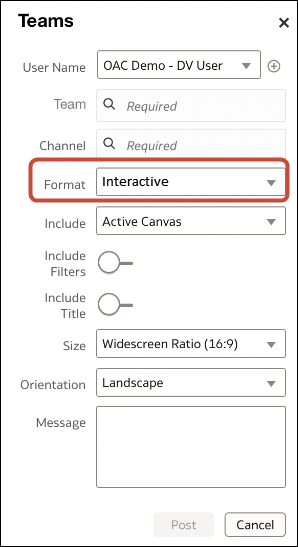Integracija s platformama za dijeljenje sadržaja radi dijeljenja vizualizacija
Integracija s platformama za dijeljenje sadržaja i društvenim kanalima (npr. Slack i X) kako bi korisnici mogli jednostavno podijeliti svoje vizualizacije s drugima.
Više o dijeljenju vizualizacija na drugim platformama
Ako vaša organizacija upotrebljava platforme za dijeljenje sadržaja i društvene kanale kao što su Slack ili Microsoft Teams, administratori mogu konfigurirati pristup takvim platformama kako bi autori sadržaja mogli svoje vizualizacije podataka jednostavno podijeliti s drugima.
Nakon postavljanja dodatne opcije dijeljenja sadržaja prikazat će se u dijaloškom okviru Izvoz za vizualizacije. Ako, na primjer, konfigurirate i aktivirate Slack, korisnicima će se prikazati opcija za izvoz vizualizacije u Slack kad pritisnu ikonu Izvoz.
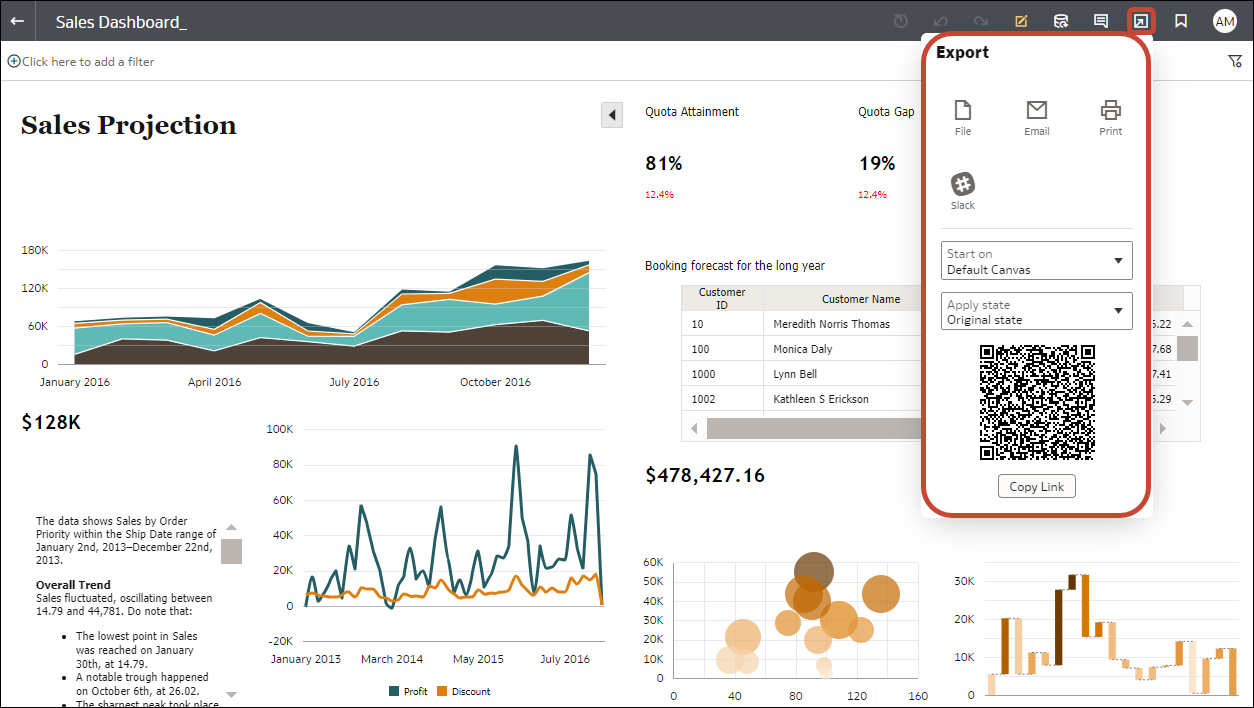
| Status | Opis |
|---|---|
| Aktivno | Prikažite platformu za dijeljenje sadržaja u dijaloškom okviru Izvoz i korisnicima omogućite dijeljenje sadržaja s pomoću njega. Npr., kao opciju za izvoz možete prikazati Slack. |
| Neaktivno | Prikažite platformu za dijeljenje sadržaja u dijaloškom okviru Izvoz, na primjer Slack, ali nemojte korisnicima omogućiti dijeljenje sadržaja s pomoću njega. Kad korisnici odaberu opciju Neaktivno, prikazat će im se poruka sa savjetom za javljanje administratoru. |
| Skriveno | Platformu za dijeljenje sadržaja nemojte prikazivati u dijaloškom okviru Izvoz, bez obzira na to je li konfigurirana ili ne. Npr., mogli biste je konfigurirati tako da bude spremna za implementaciju, ali ostaviti skrivenom za datum u budućnosti. |
Omogućavanje korisnicima radne knjige dijeljenje sadržaja u Slacku
Administratori mogu postaviti Slack kanal u servisu Oracle Analytics kako bi se korisnicima radne knjige omogućilo da autori sadržaja svoj sadržaj mogu izravno podijeliti s kanalom Slack svoje organizacije.
Omogućavanje korisnicima radne knjige dijeljenje vizualizacija u aplikaciji Microsoft Teams
Administratori mogu postaviti kanal Microsoft Teams u servisu Oracle Analytics tako da autori sadržaja mogu dijeliti svoj sadržaj izravno u Teams kanal svoje organizacije.
- Na Microsoft Azure portalu nabavite klijentski ID , ID klijenta i vrijednosti tajne provjere klijenta za aplikaciju Microsoft Teams koju želite koristiti za dijeljenje sadržaja servisa Oracle Analytics.
- Nakon što izradite aplikaciju na portalu Microsoft Azure, idite na Microsoft Entra ID, zatim na Registracije aplikacija.
- Odaberite aplikaciju.
- Na stranici Pregled kopirajte vrijednosti ID aplikacije (klijenta) i ID direktorija (klijenta) iz područja Osnove.
- Pritisnite Certifikati i tajne provjere , zatim Tajne provjere klijenta, a zatim pritisnite Nova tajna provjera klijenta i kopirajte prikazanu vrijednost.
- Na portalu Microsoft Azure, kao administrator, dodijelite ova dopuštenja za delegirani pristup:
- Odaberite API dopuštenje.
- Odaberite Dodaj dopuštenje.
- Odaberite Microsoft Graph u Microsoft API-jima, a zatim odaberite Delegirana dopuštenja.
- Dodana su sljedeća dopuštenja:
-
Channel.ReadBasic.All
-
ChannelMessage.Send
-
Files.ReadWrite.All
-
offline_access
-
Team.ReadBasic.All
-
User.Read
- Konfigurirajte Teams kanal u servisu Oracle Analytics.
- U Microsoft Azure Portalu konfigurirajte URL za preusmjeravanje za Oracle Analytics.
- U dijelu registracije Aplikacija odaberite aplikaciju pa pritisnite Upravljanje, a zatim Provjera autentičnosti.
- Pritisnite Dodaj platformu, a zatim pritisnite Web i dodajte kopirani URL za preusmjeravanje iz servisa Oracle Analytics u popis URI-ja za preusmjeravanje.
- Provjerite možete li podijeliti sadržaj radne knjige na Teams kanalu.